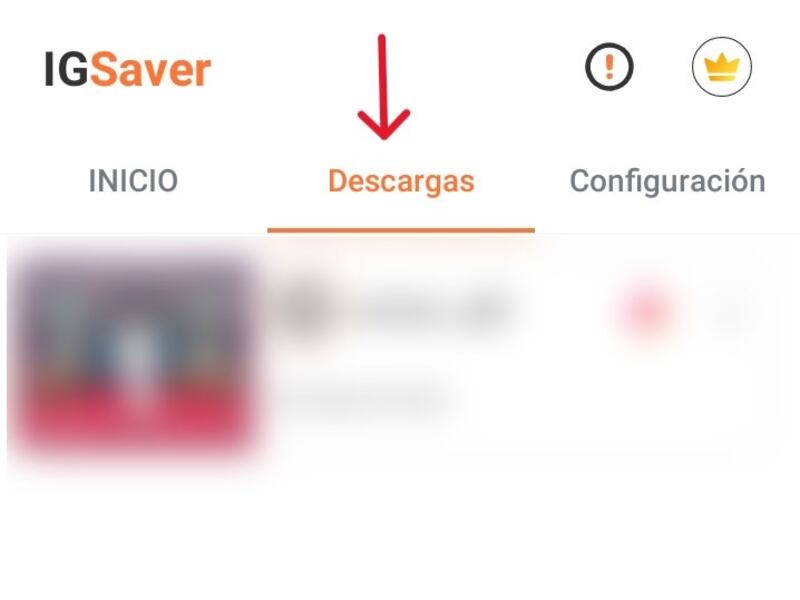Desde que se implementaron en Instagram, las historias son una de las funciones favoritas de los usuarios de la red social. Y es que su formato es dinámico, sencillo y permite una gran interacción.
PUBLICIDAD
Algunos incluso las usan más que las publicaciones para compartir sus experiencias del día a día. No obstante, debido a que duran 24 horas, a veces quedamos con deseos de volver a ver las ajenas.
Hasta ahora, no hay una opción en la app de Meta que nos permita ver una storie de otro usuario nuevamente tras su desaparición, pero sí hay un truco para descargarlas en tu dispositivo.
¿Cómo descargar historias en Instagram de otros en mi teléfono?
El método que vamos a presentarte solo funciona en teléfonos Android y requiere de la descarga de una aplicación de terceros, por lo que debes ser precavido. Los pasos son los siguientes:
Paso 1: descarga la aplicación Story Downloader & IGSaver
- El primer paso es ir hasta Google Play y buscar Story Downloader & IGSaver. La aplicación contiene anuncios, pero es gratuita, lleva más de 10 millones de descargas y un 4,2 de 5 de valoración.
- Descarga la aplicación verificada por Google Play Protect y espera que se instale.
- En cuanto finalice el proceso, te aparecerá en tu smartphone como IGSaver. Ábrela, presiona “Get started” y sigue las instrucciones. La aplicación luego te dará algunas indicaciones para empezar.
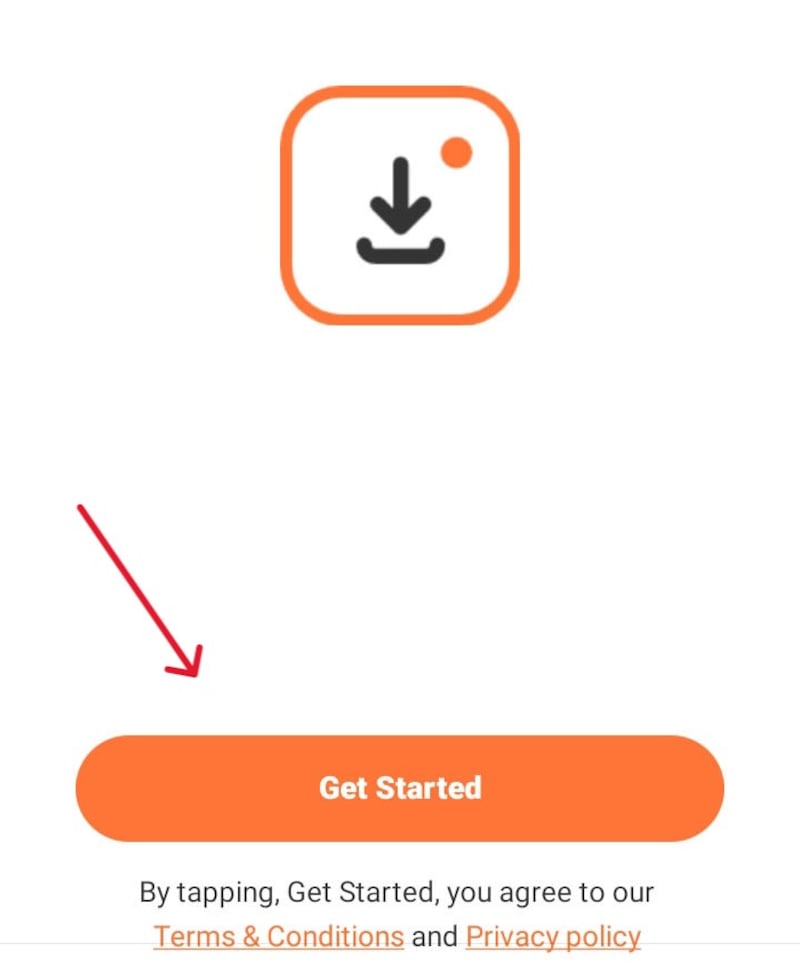
Paso 2: copia el enlace de la historia que desees descargar
- El segundo paso es entrar en Instagram y copiar el enlace de la historia que quieras descargar. Para eso, solo debes tocar los tres puntos que aparecen en la esquina superior derecha de la storie.
- En seguida, pulsa en el icono del avión, flecha o donde la app explica que cambiaron algunas opciones de lugar. Inmediatamente después, presiona la opción de “Copiar enlace”.
Paso 3: pega el enlace en IGSaver y presiona descargar
- Abre la aplicación IGSaver y verás el enlace copiado automáticamente en el recuadro que aparece en “Inicio”. Si no se copió, debes presionar unos segundos en el espacio en blanco y darle a copiar.
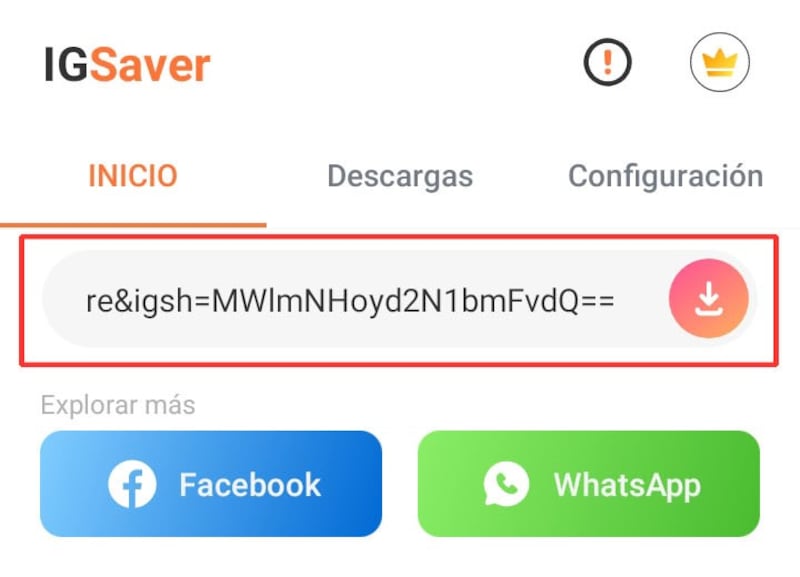
- Luego, pulsa sobre el icono de descargar o flecha hacia abajo que se encuentra en el lado derecho de la casilla en donde pegaste el link de la storie. En breves segundos, la misma estaría descargada.
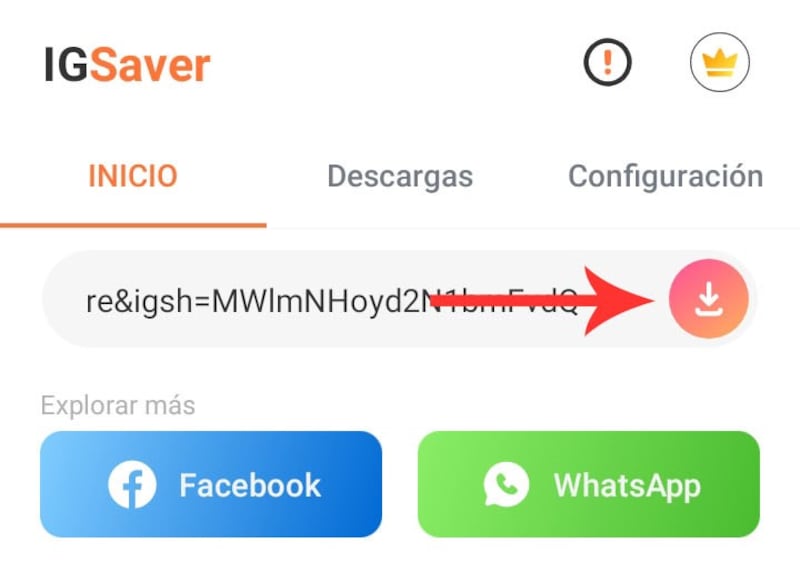
- Si no sucede, es posible que la aplicación te diga en la parte de abajo que se trata de una historia privada (aunque la cuenta sea pública) y te pida iniciar sesión en la red social.
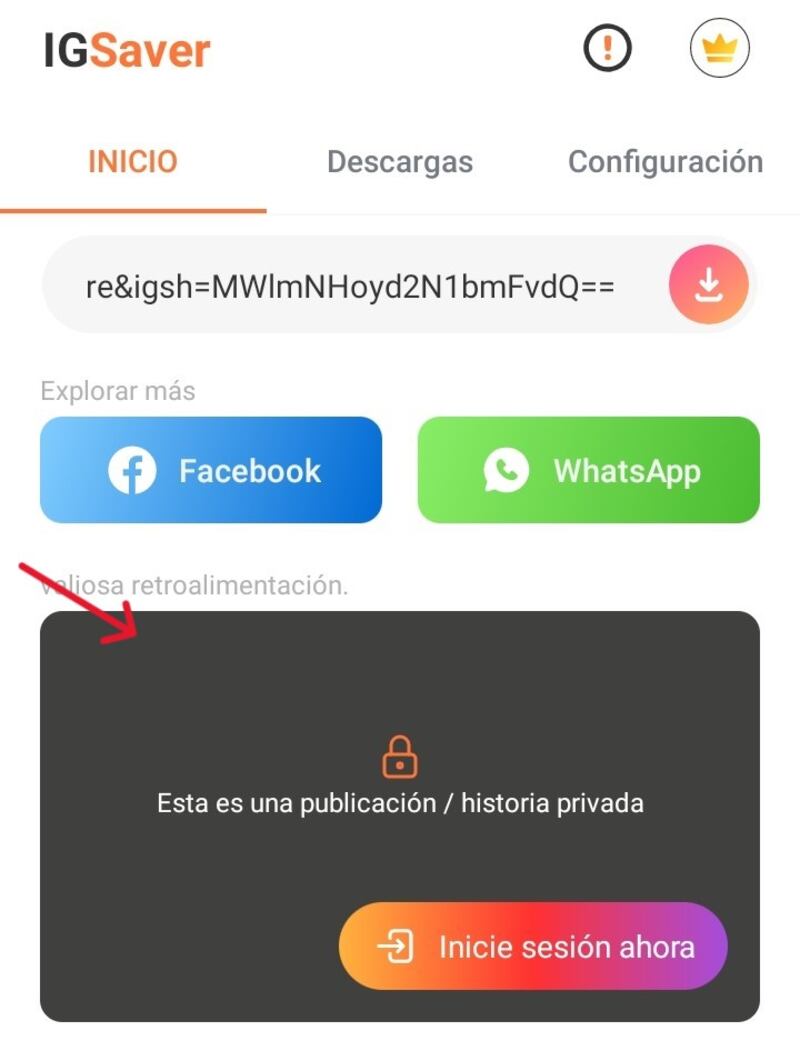
Paso 4: inicia sesión en la red social
- En este caso, entonces solo debes ingresar en Instagram con tu usuario y contraseña dentro de la aplicación de terceros. Al finalizar este proceso, regresa a la sección “Inicio” en la misma.
- El enlace debería permanecer pegado y la historia descargarse automáticamente. Si no, pulsa el icono de download y se bajará unos instantes más tarde. La sesión permanecerá abierta.
¿Dónde estarán las historias descargadas de Instagram?
Sin importar el proceso que sigas, encontrarás la historia bajada en el apartado de “Descargas” que está al lado de “Inicio”. También quedará guardado de forma automática en la galería de tu teléfono.